Napomena: Ovaj članak je odradio svoj posao i uskoro će biti obustavljen. Da biste sprečili poruku „Stranica nije pronađena“, uklanjamo veze za koje znamo. Ako ste kreirali veze do ove stranice, uklonite ih i zajedno ćemo održati veb povezanim.
Fascikle koje se sinhronizuju pomoću OneDrive za posao ili školu aplikacije za sinhronizovanje i SharePoint liče na obične fascikle na računaru, ali njihov sadržaj je povezan sa njihovim SharePoint verzijama.
Napomena: Ovaj članak se odnosi samo na prethodni OneDrive za posao ili školuaplikacija za sinhronizaciju (groove.exe). U većini slučajeva, preporučujemo da umesto njega koristite noviju OneDrive aplikaciju za sinhronizaciju (onedrive.exe). Koja OneDrive aplikacija?
U zavisnosti od dozvola u programu SharePoint , datoteke možete da dodajete, brišete ili preimenujete lokalno, a radnja se eho u SharePoint biblioteci ili obrnuto. Sve aktivnosti datoteka se sinhronizuju tako da lokalna fascikla odražava ono što se nalazi SharePoint fascikli. Evo nekih uobičajenih aktivnosti upravljanja datotekama i fasciklama koje možete da uradite sa sinhronizovanom fasciklom i koje rezultate možete da očekujete.
Dodatne opcije za kopiranje i premeštanje datoteka i fascikli možete da vidite u temi Otpremanje datoteka u biblioteku
Kada dodate datoteku ili fasciklu u sinhronizovanu fasciklu, datoteka ili fascikla se automatski otpremaju na SharePoint pri sledećoj sinhronizaciji. Datoteka ili fascikla može biti neuspešna za otpremanje iz bilo kog od sledećih razloga:
-
Nemate dozvolu za dodavanje datoteka ili fascikli u biblioteku SharePoint fascikle.
-
Otkucana datoteka je blokirana u biblioteci SharePoint datoteke.
-
Ime datoteke ili fascikle sadrži nevažeće znakove.
Kada datoteka ne uspe da se otpremi, simbol greške se dodaje na njenu ikonu:

Preporuke
Da biste videli detalje o tome zašto ne možete da otpremite datoteku ili fasciklu, otvorite meni OneDrive za posao ili školu na Windows sistemskoj traci poslova, a zatim izaberite stavku Prikaži probleme sa sinhronizacijom.
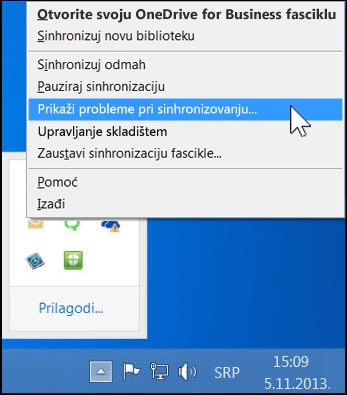
Ne možete da oštetite napuštanje datoteke ili fascikle u sinhronizovanoj fascikli čak i ako ne možete da rešite problem koji ih sprečava da se otpreme. Međutim, možda ćete želeti da je premestite na drugo mesto na računaru.
Dodatne savete za rešavanje problema sa sinhronizacijom možete da vidite u temi Rešavanje problema sa sinhronizacijom u usluzi OneDrive for Business.
Kada uredite datoteku u sinhronizovanoj fascikli, promene se odmah otpremaju na SharePoint ako ste na mreži. Ako datoteku uređujete dok ste van mreže, ispravke se odmah otpremaju na SharePoint sledeći put kada odete na mrežu. Otpremanje datoteke može neuspešno ako nemate dozvolu za uređivanje datoteka u SharePoint biblioteci.
Kada datoteka ne uspe da se otpremi, simbol greške se dodaje na njenu ikonu:

Preporuke
Da biste videli detalje o tome zašto ne možete da otpremite datoteku ili fasciklu, otvorite meni OneDrive za posao ili školu na Windows sistemskoj traci poslova, a zatim izaberite stavku Prikaži probleme sa sinhronizacijom.
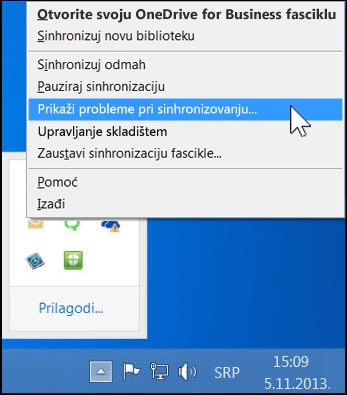
Možda je važno da rešite probleme sa sinhronizacijom sa uređenim datotekama. Ako drugi korisnik ažurira datoteku, te ispravke se ne preuzimaju u sinhronizovanu fasciklu dok ne odbacite promene koje ste napravili u datoteci u sinhronizovanoj fascikli. Na primer, ako želite da zadržite promene u svojoj verziji datoteke, možete da ih kopirate na drugu lokaciju na računaru, a zatim da odbacite promene koje ste napravili u sinhronizovanoj fascikli.
Kada izbrišete datoteku ili fasciklu u sinhronizovanoj fascikli, ova radnja se otprema na SharePoint . Na primer, ako izbrišete celu fasciklu u sinhronizovanoj fascikli i imate dozvolu za brisanje u SharePoint biblioteci, ona će takođe biti izbrisana SharePoint .
Datoteke ili fascikle u sinhronizovanoj fascikli možete da izbrišete samo ako imate dozvolu da brišete datoteke ili fascikle u povezanoj SharePoint biblioteci. Ako izbrišete datoteku ili fasciklu u sinhronizovanoj fascikli, ali nemate dozvolu za brisanje, datoteka ili fascikla se brišu lokalno, ali će je ponovo preuzeti u sinhronizovanu fasciklu pri sledećoj sinhronizaciji.
Lokalna izbrisana datoteka ili fascikla može da se oporavi u Windows korpi za otpatke. Datoteka koja je izbrisana na serveru SharePoint nalazi se u SharePoint korpi za otpatke.
Da biste vratili prethodno izbrisanu datoteku ili fasciklu, možete da je vratite u lokalno sinhronizovanu fasciklu iz Windows korpe za otpatke.
Ako ne možete da vratite datoteku ili fasciklu u prethodno stanje iz Windows korpe za otpatke (možda ste obrnuli datoteku ili fasciklu), možda možete da vratite datoteku ili fasciklu u prethodno stanje iz SharePointkorpe za otpatke.
Brisanje sinhronizovane fascikle
Brisanje sinhronizovane fascikle lokalno neće izbrisati sadržaj na SharePoint serveru. Ova radnja jednostavno odseca sinhronizovan odnos između fascikle i SharePoint biblioteke. Možete i da zaustavite sinhronizaciju fascikle umesto da je i brišete. Tako ćete zadržati obe fascikle, ali one se više neće sinhronizovati.










